人々はiPhoneからPCに写真を転送する必要があります。 また、写真をPCからiPhoneに転送する必要がある場合もあります。 iTunesを使用すると、すべての写真をPCからiPhoneに転送するだけで、選択的に転送することはできません。 今、私たちのiToolsでは、PCからiPhoneに簡単に写真をインポートできます。 特定の写真を選択的に転送することも、すべての写真を一緒に転送することもできます。
iToolsは、iOSデバイス向けのオールインワン管理ソリューションです。 itoolsを使用すると、ユーザーは数回クリックするだけで、連絡先、アプリ、写真、音楽、ビデオ、書籍、ファイル、ドキュメントをすべてのiOSデバイスからPCにバックアップ、転送できます。 iPhone 3gs、iPhone 4 / 4s、iPhone 5 / 5s / 5c、iPhone 6 / 6s / 6plus、iPhone7 / 7s / 7plus、iPhone8 / 8plus、iPhoneX、ipod、ipadを含むすべてのiPhoneモデルをサポートします。 そしてそれはWindowsコンピュータとMacの両方にインストールすることができます。 iToolsをダウンロード(Windows用のiTools, Mac用のiTools)試してみてください。
問題:
問題が発生する場合があります。iPhoneに写真をインポートしようとすると、iToolsのインターフェイスが打撃として表示されます。 その理由は、iToolsがiPhone CameraRollにアクセスできないためです。 そのため、iToolsのプロンプトに従って、FotoTransアプリをインストールする必要があります。 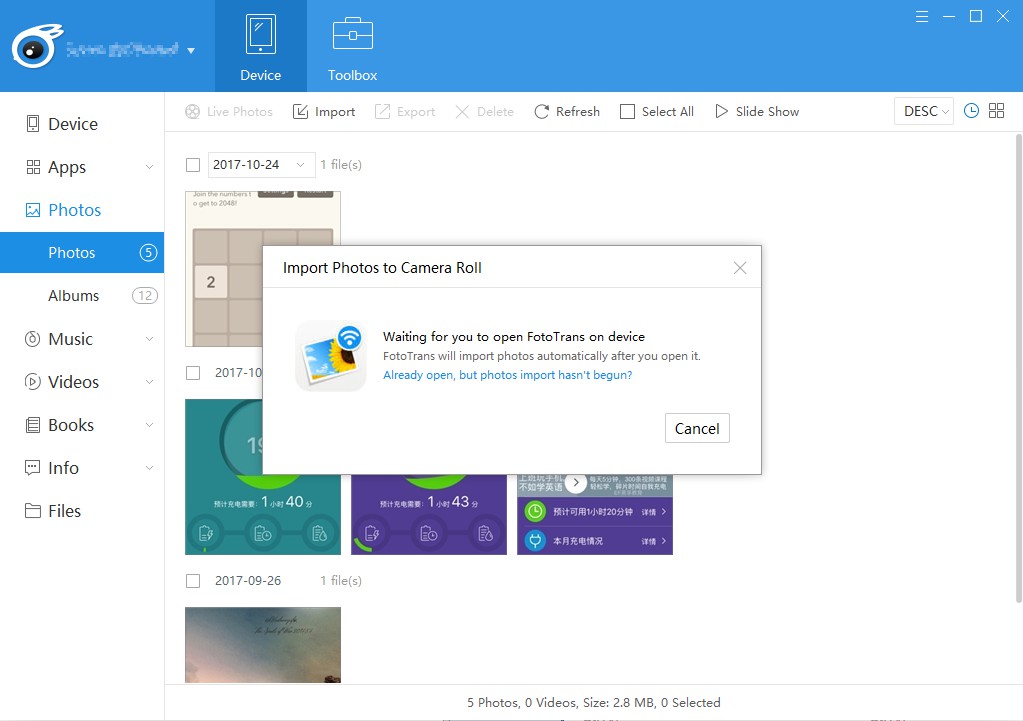
ソリューション:FotoTransをインストールして写真をインポートする
- ステップ1: FotoTransアプリを最初に起動すると、フォトライブラリへのアクセスが要求されます。 「OK」をタップして、FotoTransがiPhone / iPad / iPodの写真にアクセスできるようにしてください。
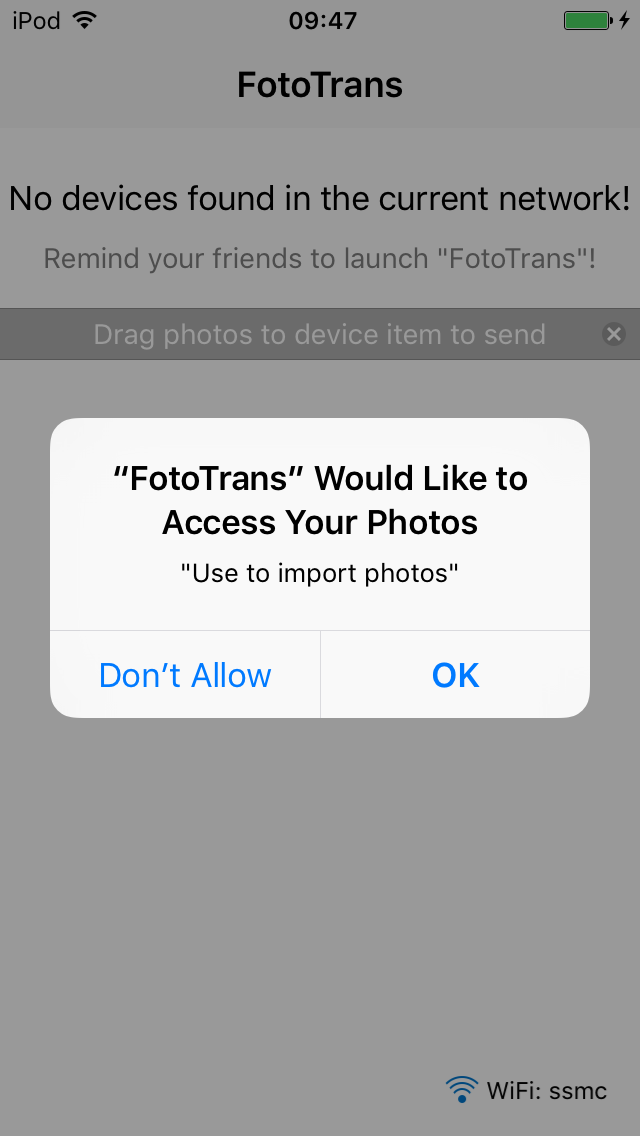
- Step2: FotoTransにフォトライブラリへのアクセスを許可しなかった場合は、iDeviceの設定を変更する必要があります。 iDeviceで「設定」を開き、リストで「FotoTrans」を見つけてから、スライダーをタップしてオン(緑色)に回し、FotoTransにフォトライブラリへのアクセスを許可します。
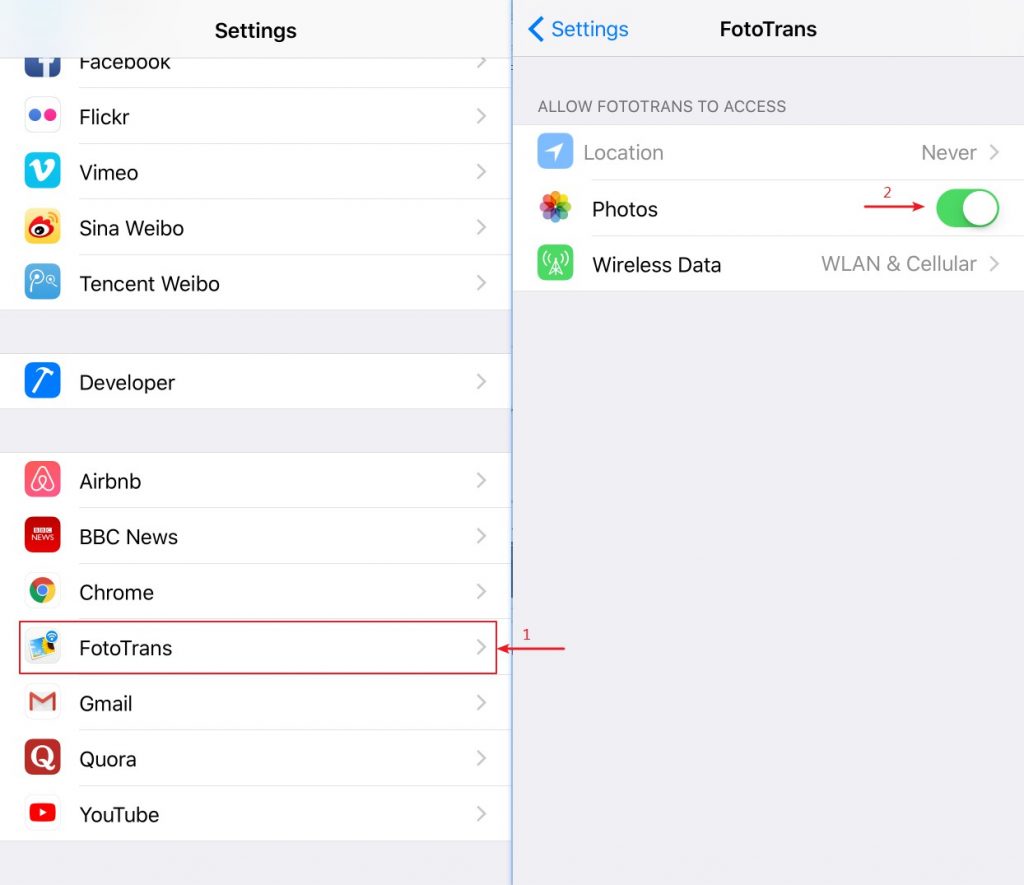
- ステップ3: あなたのiPhone / iPad / iPodでFotoTransを開き、iTools(PC)が接続するのを待ちます。
あなたの操作中にiToolsの他の問題は、私たちに行く カスタマーサービス ソリューションのために。
thinkskysoftとiToolsの詳細を知りたい方は、こちらをクリックしてください。 ここ.
